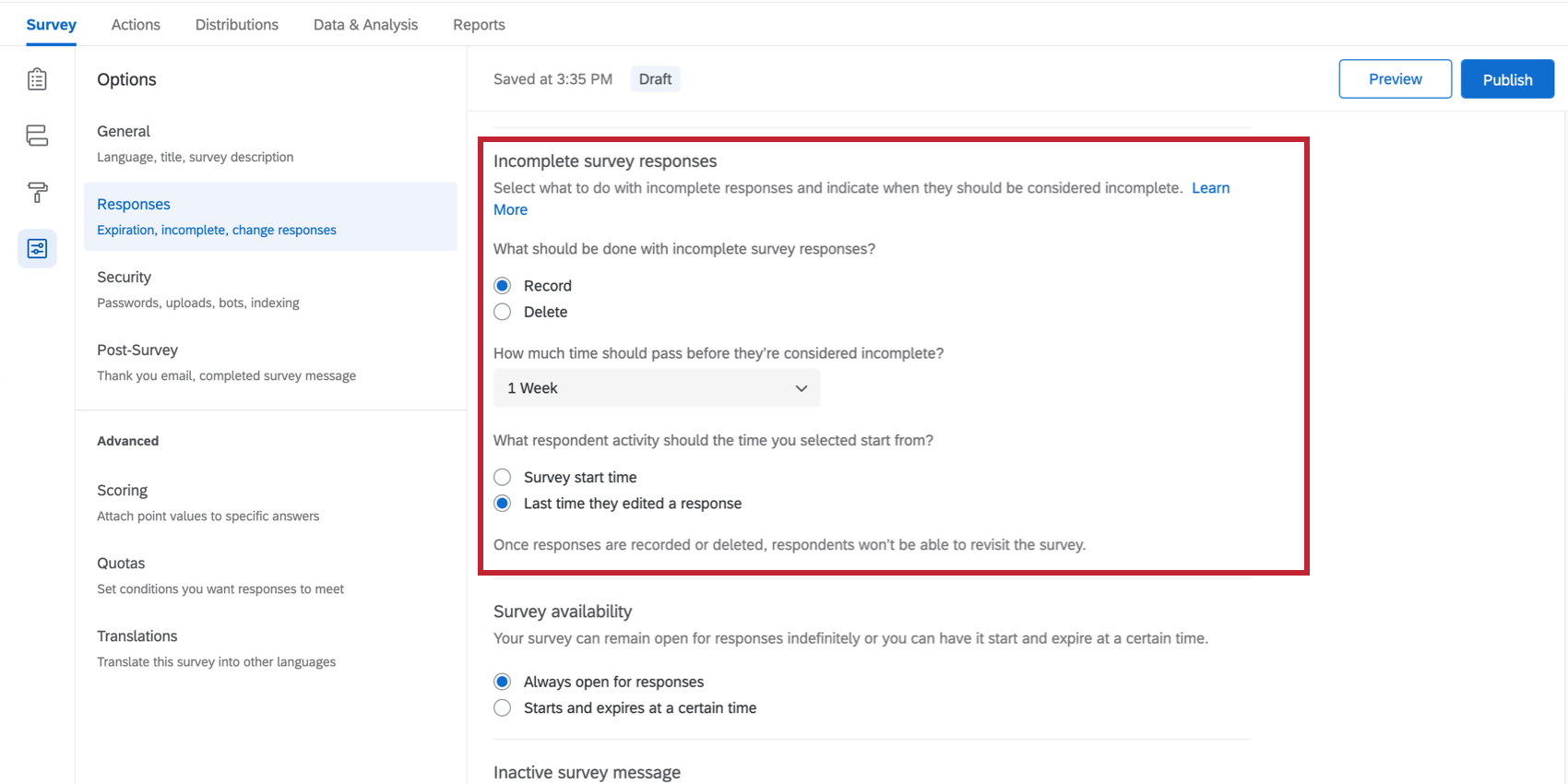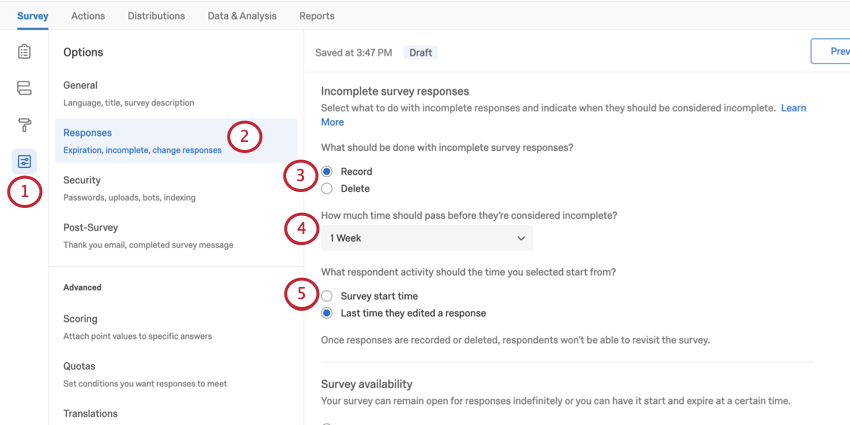Respuestas de Encuesta incompletas
Acerca de las Respuestas incompletas
Después de que un encuestado comienza una encuesta, tiene una cierta cantidad de tiempo asignada para encuesta, independientemente del estado de activación o las fechas de vencimiento de la encuesta. A veces, los encuestados llegan hasta la mitad de la encuesta antes de abandonarla. El respuestas de encuesta incompletas Opción de encuesta permite determinar si desea registrar o eliminar respuestas incompletas y después de cuánto tiempo.
En esta página, aprenderá todo sobre las respuestas incompletas: cómo Qualtrics almacena el progreso de la encuesta , cómo los participantes pueden regresar para finalizar una encuesta y cómo se informan las respuestas incompletas en el conjunto de datos.
Comprender las Respuestas incompletas
A medida que un encuestado avanza en una encuesta (navega a la siguiente página de una encuesta), las respuestas que ingresa se envían de forma segura a los servidores de Qualtrics y se almacenan como respuestas en curso . Este guardado se produce automáticamente a medida que navegan a la página siguiente ; los encuestados no necesitan hacer clic en ningún tipo de botón “Guardar”. Además, las respuestas incompletas no requieren que se haga clic en el botón siguiente cuando un destinatario ingresó a la encuesta a través del formulario integrado. enlace de encuesta en línea de un correo electrónico.
Tenga en cuenta que las respuestas solo se guardan cuando el encuestado avanza a la siguiente página de la encuesta. Si tiene una encuesta que solo ocupa una página, Qualtrics no podrá guardar el progreso que realice el encuestado en la encuesta, ya que no hay otra página a la que el encuestado pueda avanzar. En lugar de ello, el encuestado tendría que completar su respuesta en una sola sesión. Qualtrics recomienda periódicamente añadiendo saltos de página en su encuesta para evitar este problema.
Una vez que un participante completa la encuesta, su respuesta se traslada de la sección Respuestas en progreso a Respuestas grabadas , donde aparecerá en los informes y en los datos de encuesta descargados.
Si un participante cierra su navegador web sin finalizar la encuesta, la respuesta permanecerá en respuestas en curso durante un tiempo determinado, en caso de que el participante regrese para finalizarla. Esta cantidad de tiempo es Establecer en opciones de la encuesta . Si el participante no regresa dentro del tiempo asignado, la respuesta se cerrará automáticamente y se moverá a Respuestas grabadas.
La configuración de respuestas de encuesta incompletas en las opciones de la encuesta le permite elegir durante cuánto tiempo las respuestas parciales permanecerán como respuestas en curso antes de cerrarse y moverse a Respuestas registradas.
Establecer un plazo para las Respuestas incompletas de la Encuesta
En esta sección, explicamos cómo establecer el tiempo durante el cual las respuestas incompletas de la encuesta permanecerán incompletas antes de eliminarlas o registrarlas.
- Abierto Opciones de la encuesta en la pestaña Encuesta .
- Ir a la Respuestas sección.
- Seleccione lo que desea que suceda cuando se cumpla la fecha límite.
- Registro :Registrar la respuesta cuando se cumpla la fecha límite.
Atención: Las Respuestas con un progreso del 0 % se eliminarán, incluso si esta opción está configurada para grabar.
- Borrar: Eliminar la respuesta cuando se cumpla la fecha límite.
Atención: Si elige Eliminar, entonces incluso respuestas en curso que cierras manualmente o respuestas en curso que cierras cuando Desactivar la encuesta ¡será eliminado!
- Registro :Registrar la respuesta cuando se cumpla la fecha límite.
- Seleccione un período de tiempo.
Consejo Q: Ya sea que decida grabar o eliminar, sus opciones son 1 hora, 4 horas, 24 horas, 48 horas, 72 horas, 1 semana, 2 semanas, 1 mes, 3 meses, 6 meses o un año. Debe tener en cuenta que si selecciona ” respuestas múltiples” en una Ciclo vital encuesta, la configuración predeterminada para la opción “cuánto tiempo debe pasar antes de que se consideren incompletas” está establecida en 1 semana. Esto es cierto incluso si previamente se seleccionó una opción distinta a 1 semana.
- Elija cuándo comienza la cuenta regresiva del período de tiempo. Sus opciones incluyen las siguientes:
- Hora de inicio de la encuesta de inicio :Cuando el encuestado comenzó la encuesta por primera vez.
Ejemplo: Digamos que lo configuro para que las respuestas parciales se registren 1 semana después de que el encuestado comience la encuesta. Envío la encuesta el 1 de agosto y el encuestado comienza a responder el 3 de agosto, pero no la termina. El demandado tiene hasta el 10 de agosto para completar su respuesta.
- La última vez editaron una respuesta: Cuándo fue la última vez que el encuestado editó su respuesta a la encuesta .
Ejemplo: Digamos que lo configuro para que las respuestas parciales se registren 1 semana después de la última actividad del encuestado. El encuestado inicia la encuesta el 1 de agosto. Cierra la encuesta sin completarla, generándose una respuesta en proceso. Su fecha límite actual es el 8 de agosto. El encuestado revisa su respuesta y la edita el 5 de agosto, pero aún no completa su respuesta. Su nueva fecha límite es el 12 de agosto.
- Hora de inicio de la encuesta de inicio :Cuando el encuestado comenzó la encuesta por primera vez.
Consejo Q : Puede cambiar la configuración de las respuestas de la encuesta incompletas en cualquier momento, incluso durante la recopilación de datos. Sin embargo, asegúrese de publicar tus cambios ¡para que surtan efecto!
Tenga en cuenta que la fecha límite del encuestado queda bloqueada cuando… comenzar La encuesta. Por el contrario, la acción de grabar o eliminar se verifica y se aplica cuando se recibe la respuesta. cerrado . Por ejemplo, si un encuestado inicia una respuesta cuando la configuración está establecida en “eliminar 1 semana después de la última actividad” y luego la cambia a “registrar 1 mes después de la última actividad”, su respuesta aún se cerrará después de 1 semana. Sin embargo, se grabará en lugar de eliminarse debido a la configuración de la acción actual.
Si desea ver cuáles eran las configuraciones para las respuestas de encuesta incompletas en el momento en que el encuestado comenzó la encuesta, consulte la página de configuración de su encuesta. historial de versiones y compare la fecha de inicio del encuestado con la versión publicada de su encuesta en ese momento.
Consejo Q: Si estas enviando correos electrónicos recordatorio En su encuesta, se recomienda establecer un plazo de respuesta de encuesta incompleta mayor o igual a la duración del período de recordatorio .
Por ejemplo, si está configurando su invitación por correo electrónico para enviar 2 correos electrónicos recordatorio , el primero después de 5 días y el segundo después de 10 días, entonces debe configurar sus ajustes para que las respuestas de la encuesta incompletas también sean de al menos 10 días. Con esta configuración, los usuarios que abren la encuesta en la primera invitación pero no la completan podrán reanudar su sesión de encuesta cuando reciban su segundo correo electrónico recordatorio (porque la encuesta aún no ha expirado).
Guardar el progreso de la Encuesta
Cada vez que un encuestado cambia de página en la encuesta, las respuestas que ha proporcionado hasta el momento se envían de forma segura a los servidores de Qualtrics y se guardan como parte de su respuesta parcial.
Para los participantes que no completen la encuesta en una sola sesión, pueden Permitir que los encuestados terminen más tarde – De esta manera, si abandonan la encuesta, podrán comenzar desde donde la dejaron la siguiente vez que hagan clic en el enlace de encuesta. Ver el página de soporte vinculada Para más detalles. Tenga en cuenta que esta opción no es necesaria para las encuestas distribuidas a través de correo electrónico o Mensaje de texto con Enlaces personales , porque entonces el progreso se guarda por defecto.
Configuración de respuestas de Encuesta incompletas vs. Disponibilidad de la encuesta
El disponibilidad de la encuesta La fecha determina cuánto tiempo tienen los participantes para usar los enlaces de la encuesta (enlace anónimo, enlaces enviados por correo electrónico, enlaces personales, etc.) para iniciar nuevas respuestas. Una vez pasada esta fecha, todos los enlaces de la encuesta caducarán y ningún participante podrá iniciar una nueva respuesta de la encuesta .
Sin embargo, los participantes que ya hayan comenzado sus encuestas podrán completar sus respuestas durante un período de tiempo limitado. El tiempo que tienen está determinado por la configuración de respuestas incompletas de la encuesta .
En lugar de confiar en la configuración para respuestas de encuesta incompletas, puede elegir cerrar todas las respuestas en curso cuando desactive la encuesta. Esto cerrará todas las encuestas independientemente de qué tan avanzadas estén en la fecha límite para respuestas de encuesta incompletas, y evitará que cualquier persona las envíe después de ese punto.
Cómo identificar Respuestas incompletas en su conjunto de datos
Si tu configuración de respuesta de encuesta incompleta está configurado para registrar respuestas parciales, es posible que desee identificar estas respuestas en sus datos. Esto se hace fácilmente mediante filtración Sus respuestas por el campo de metadatos de la encuesta Finalizado es FALSO .
- Navegar hasta el Datos Sección de la Datos y análisis pestaña.
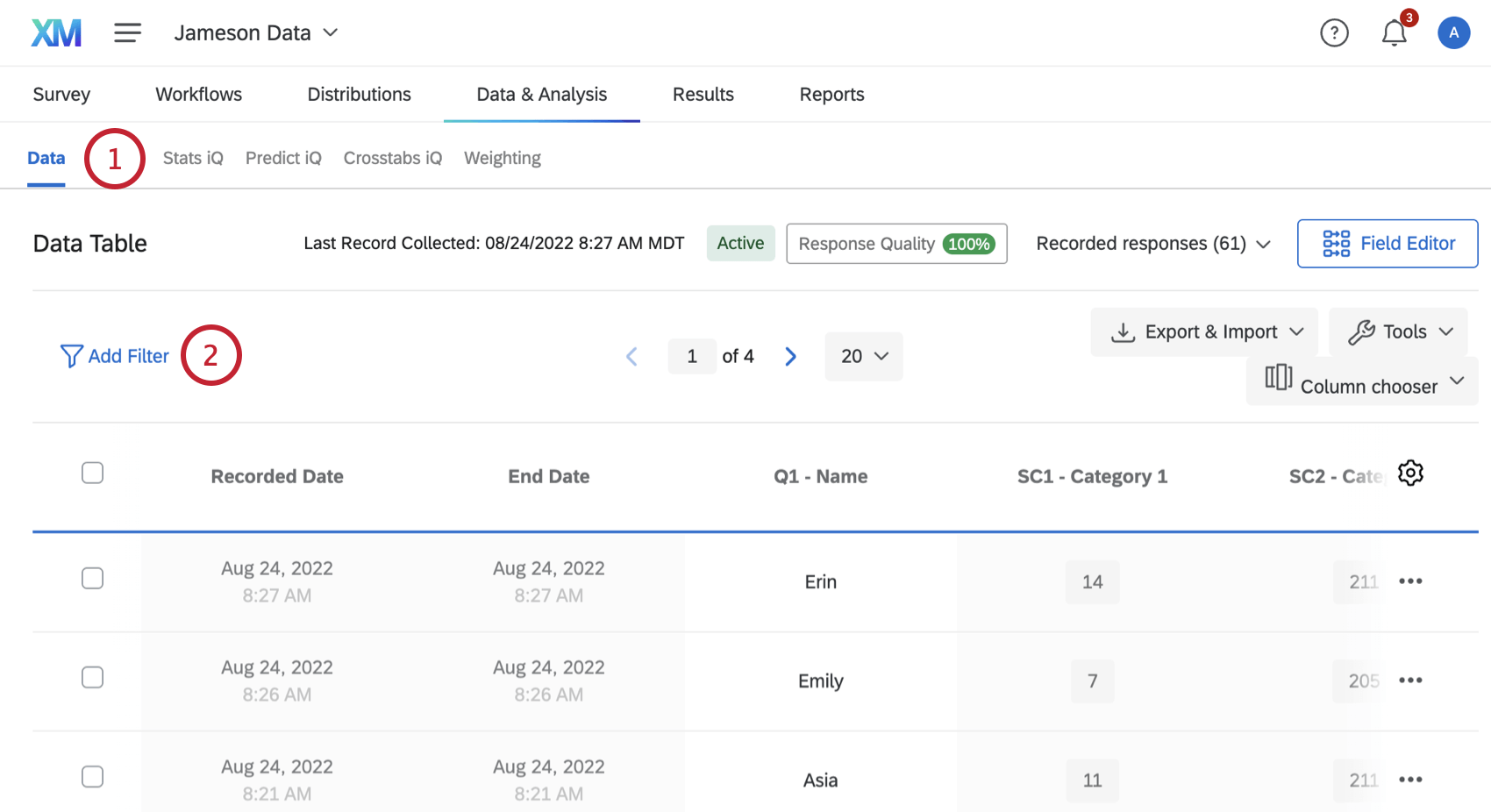
- Haga clic en Añadir filtro.
- Haga clic en Seleccionar opción.
- Pase el cursor por encima de Metadatos de la encuesta.
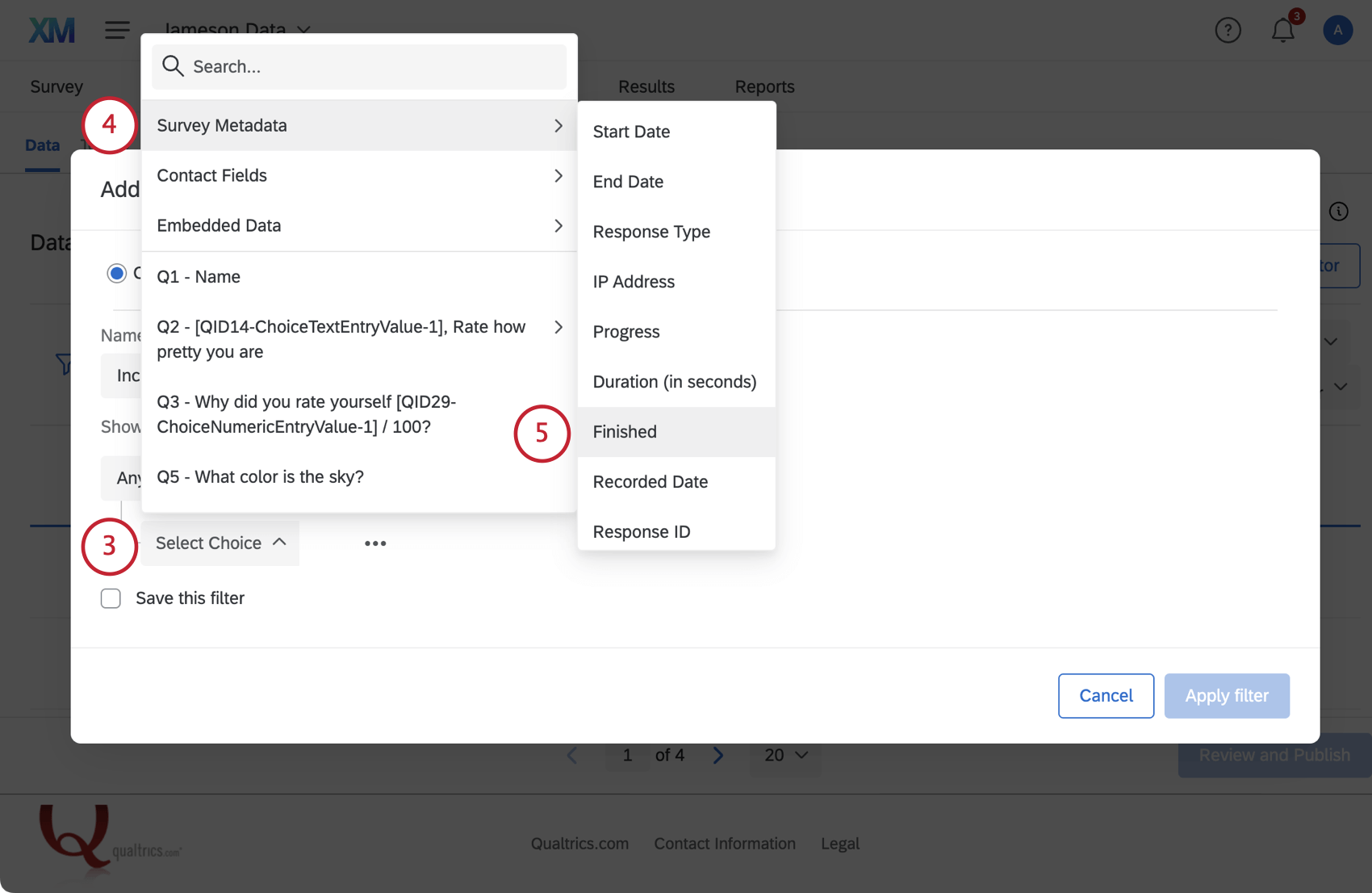
- Seleccionar Finalizado .
- Seleccione Es como operador.
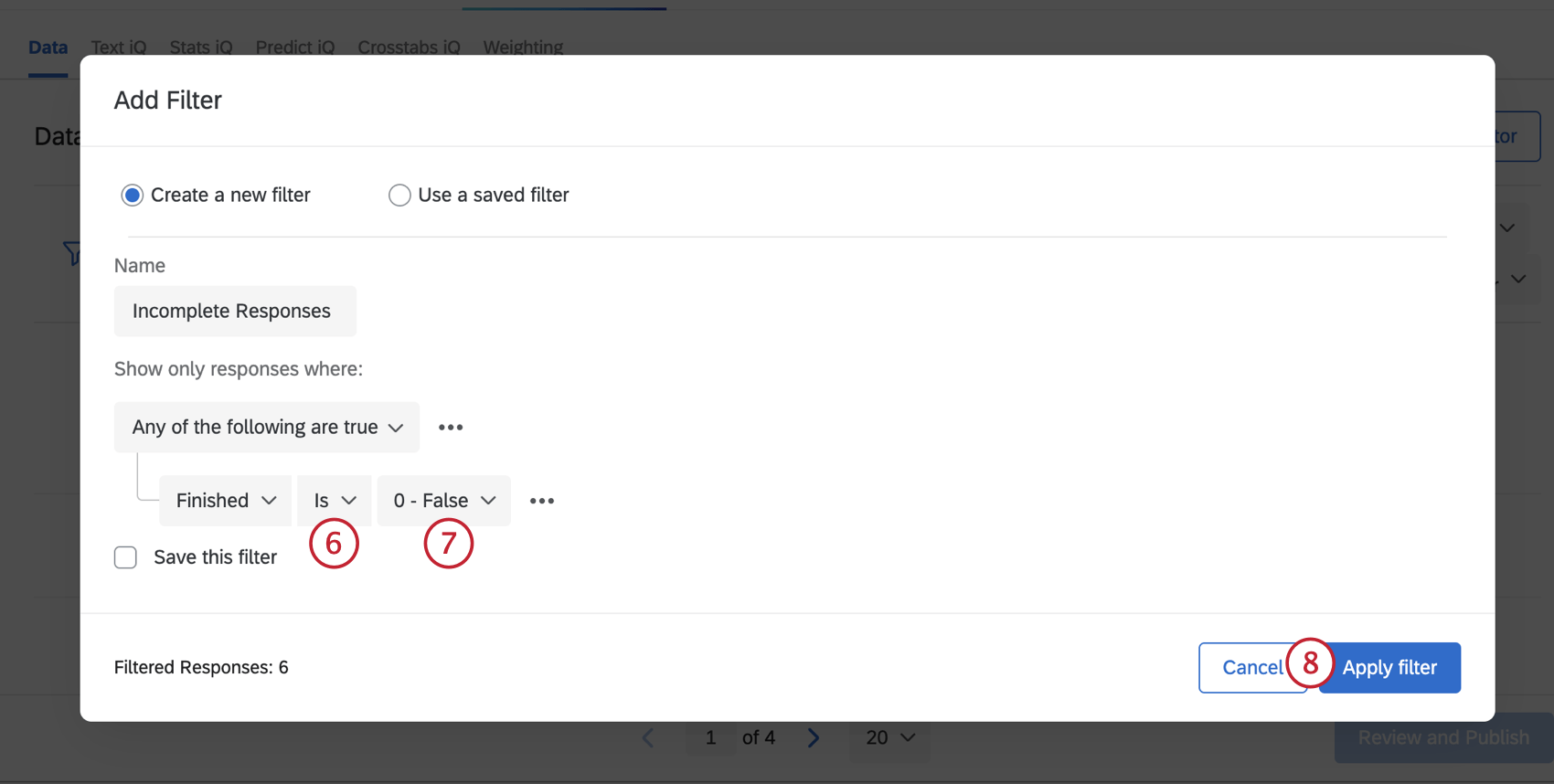
- Seleccionar FALSO .
- Haga clic en Aplicar filtro.
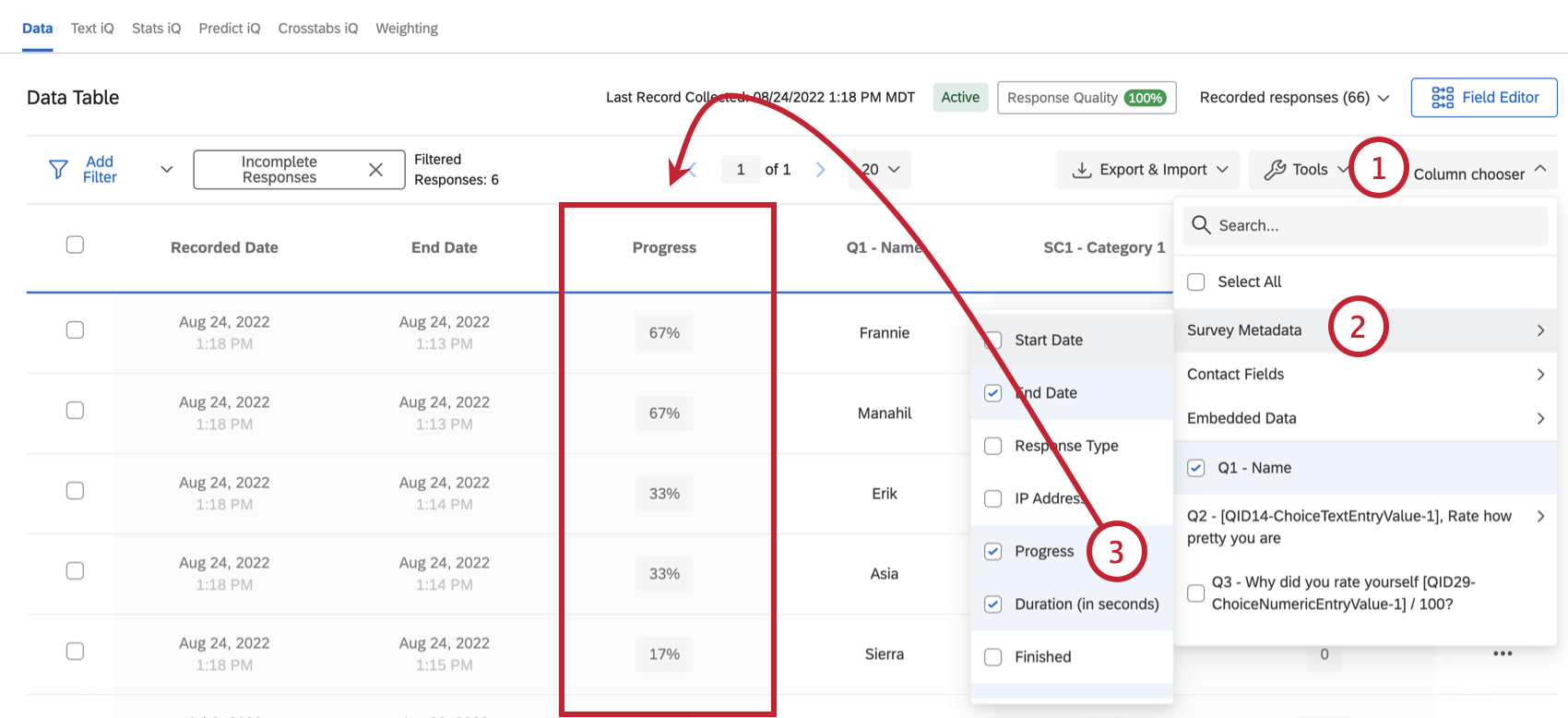
Opciones de Encuesta en diferentes tipos de proyectos
Las Opciones de la encuesta están disponibles en muchos formatos diferentes. tipos de proyectos. Las opciones que figuran en esta página están disponibles en:
Hay algunos otros proyectos que tienen acceso a opciones de la encuesta, pero con una funcionalidad única a tener en cuenta.
- Para proyectos de investigación de Empleado ad hoc, de ciclo de vida o de compromiso, por favor vea Opciones de Encuesta (EX).
- Para Legumbres, consulte la sección sobre opciones de la encuesta en Funciones disponibles en las encuestas Pulse.
- Para proyectos 360, ver Opciones de Encuesta (360).
- Para Asociado y MaxDiff, ver Opciones de Encuesta.